
Miondealú diosca i roinnt rannóga - nós imeachta an-mhinic i measc úsáideoirí. Bain úsáid as HDD den sórt sin i bhfad níos áisiúla toisc go ligeann sé duit comhaid chórais a dheighilt ón saincheaptha agus leis an áisiúlacht dóibh a rialú.
Ní amháin go bhfuil an diosca crua leis na landairí i Windows 10 ar an gcuid nuair a shuiteáil an córas, ach freisin tar éis é, agus mar gheall air seo ní gá cláir tríú páirtí a úsáid, ós rud é go bhfuil an fheidhm seo i bhfuinneoga féin.
Modhanna scaradh diosca crua
San Airteagal seo déanfaimid anailís ar conas an HDD a roinnt le landairí loighciúla. Is féidir é seo a dhéanamh sa chóras oibriúcháin atá suiteáilte cheana féin agus nuair a athbhunaítear an OS. Ag do rogha féin, is féidir leis an úsáideoir clár fóntais nó tríú páirtí foirne a úsáid.Modh 1: Cláir a úsáid
Ceann de na roghanna chun an tiomáint a dheighilt chuig rannóga - cláir tríú páirtí a úsáid. Is féidir go leor acu a úsáid freisin sna fuinneoga reatha, agus mar thiomáint flash tosaithe, nuair nach bhfaightear an diosca agus iad ag obair amach.
Draoi Deighilt Minitool.
Is é atá i gceist le réiteach saor in aisce atá ag feidhmiú le cineálacha éagsúla tiomántáin ná draoi críochdheighilte Minitool. Is é príomh-móide an chláir seo an cumas a íoslódáil ó íomhá láithreáin oifigiúil le comhad ISO chun tiomáint flash tosaithe a chruthú. Is féidir idirscaradh an diosca anseo a dhéanamh ar dhá bhealach ar dhá bhealach, agus breathnóimid ar an gceann is éasca agus is tapúla.
- Cliceáil ar an rannóg is mian leat a scoilt, deaschliceáil, agus roghnaigh an fheidhm scoilte.

De ghnáth is é an rannóg is mó a leithroinntear do chomhaid úsáideora. Is iad na codanna atá fágtha sistéamach, agus tá sé dodhéanta teagmháil a dhéanamh leo.
- Sa bhfuinneog thus, déan toisí gach diosca a choigeartú. Ná tabhair an t-alt nua go léir spás saor in aisce - sa todhchaí d'fhéadfadh go mbeadh fadhbanna agat le méid an chórais mar gheall ar easpa spáis le haghaidh nuashonruithe agus athruithe eile. Molaimid Fágáil ar C: Ó 10-15 GB de spás saor in aisce.
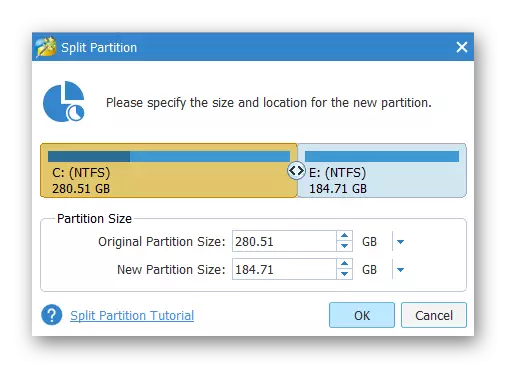
Tá na toisí inchoigeartaithe go hidirghníomhach trí uimhreacha ionchuir a tharraingt de láimh.
- Sa phríomhfhuinneog cláir, cliceáil ar an gcnaipe "Cuir iarratas isteach" chun an nós imeachta a thosú. Má tharlaíonn an oibríocht le diosca córais, beidh ort an ríomhaire a atosú.
Is féidir an litir den toirt nua a athrú ina dhiaidh sin de láimh trí "Bainistíocht Diosca".
Stiúrthóir Diosca Acronis.
I gcodarsnacht leis an gclár roimhe seo, is rogha íoctha é Stiúrthóir Diosca Acronis go bhfuil líon mór feidhmeanna aige agus gur féidir leis an diosca a bhriseadh leis na rannóga. Níl an comhéadan an-difriúil ó Draoi Deighilt Minitool, ach tá sé i Rúisis. Is féidir Stiúrthóir Diosca Acronis a úsáid freisin mar bhogearraí bootable mura bhfaightear na hoibríochtaí sna fuinneoga reatha.
- Ag bun an scáileáin, faigh an chuid is mian leat a bhriseadh, cliceáil air agus ar thaobh na láimhe clé den fhuinneog, roghnaigh "Roinn Tom".
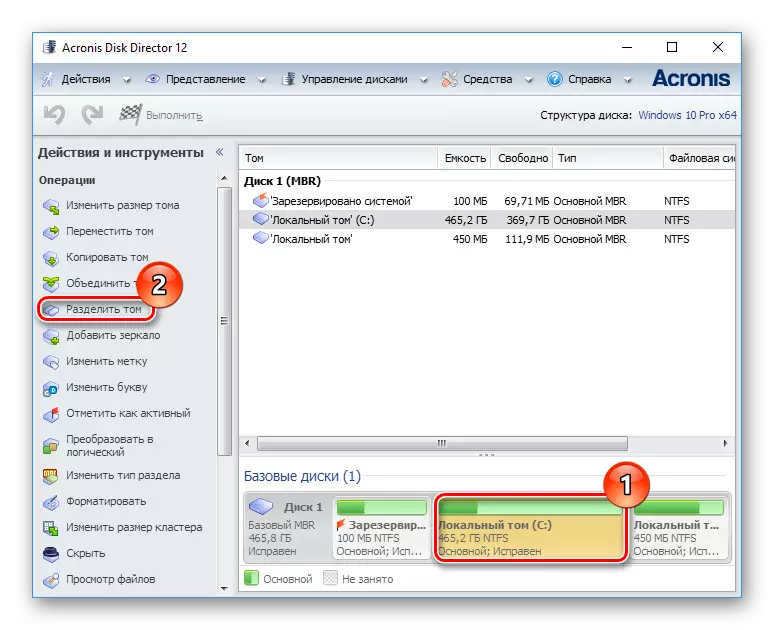
Síníodh an clár cheana féin na hailt atá sistéamach, agus ní féidir iad a bhriseadh.
- Bog an deighilteoir chun méid an toirt nua a roghnú, nó cuir isteach na huimhreacha de láimh. Ná déan dearmad a fhágáil ar feadh an toirt reatha de 10 GB ar a laghad do riachtanais chistineacha.
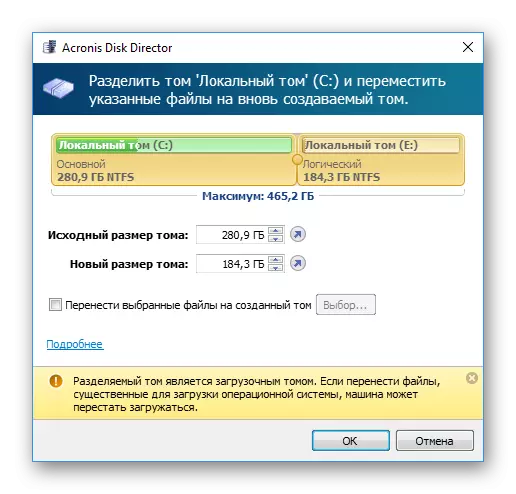
- Is féidir leat tic a chur in aice le "comhaid roghnaithe a aistriú go dtí an méid cruthaithe" agus cliceáil ar an gcnaipe roghnaithe chun comhaid a roghnú.
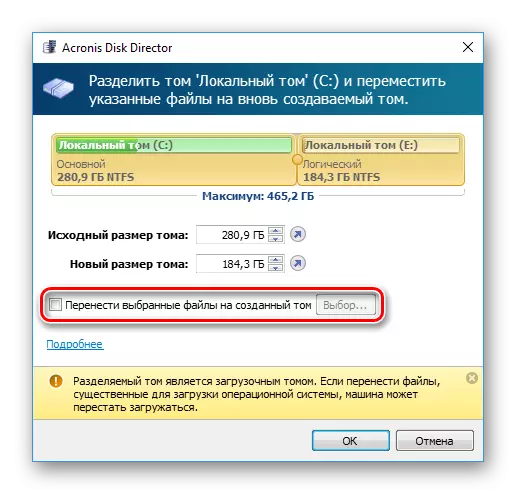
Tabhair aird ar fhógra tábhachtach ag bun na fuinneoige má tá tú ag dul a roinnt ar an toirt tosaithe.
- Sa phríomhfhuinneog cláir, cliceáil ar an gcnaipe "Oibríochtaí Feithimh (1)".
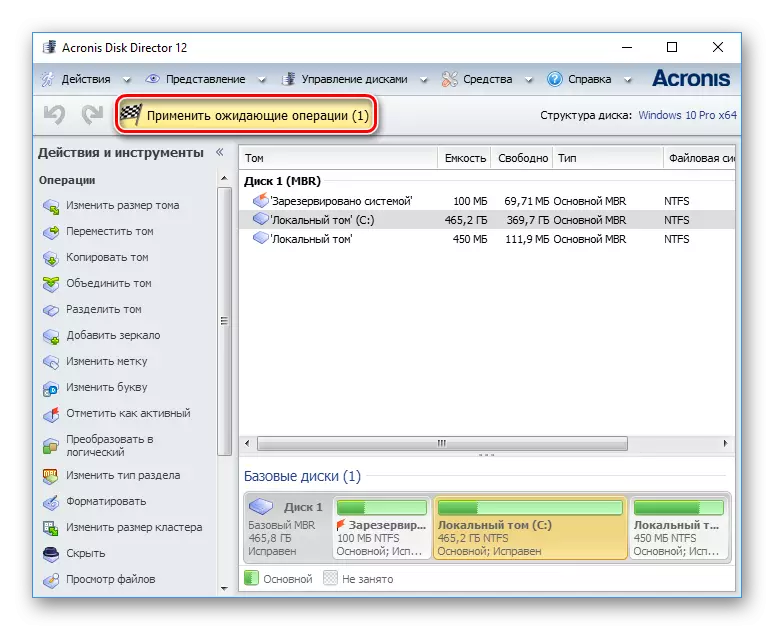
Sa bhfuinneog deimhnithe, cliceáil ar "OK" agus atosaigh an ríomhaire ina bhfuil an HDD scartha.
Máistir laindéal orusus.
Is éard atá i Máistir Deighiltí Easasus ná clár le tréimhse trialach, cosúil le Stiúrthóir Diosca Acronis. Ina fheidhmiúlacht, gnéithe éagsúla, lena n-áirítear miondealú diosca. Go ginearálta, tá sé cosúil leis an dá analógach thuas, agus laghdaítear an difríocht go príomha le cuma. Níl aon teanga Rúiseach ann, ach ón suíomh oifigiúil is féidir leat pacáiste teanga a íoslódáil.
- Ag bun na fuinneoige, cliceáil ar an diosca a bhfuil tú ag dul a bheith ag obair, agus ar an taobh clé, roghnaigh an gné dheighilt athraigh / gluaiseacht.
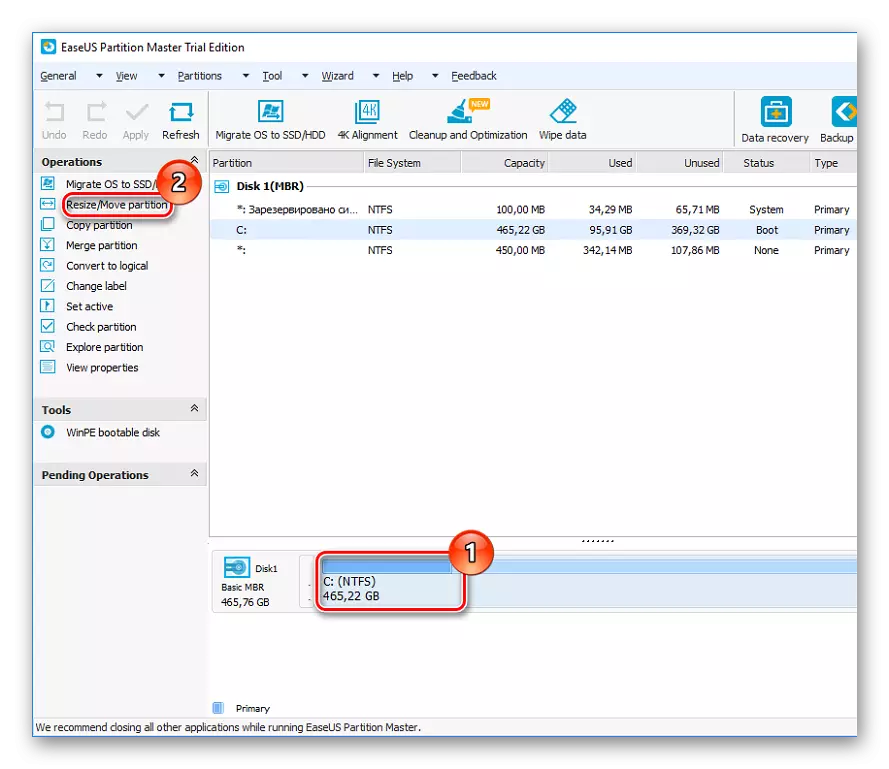
- Roghnóidh an clár féin an rannóg atá ar fáil le haghaidh idirscartha. Ag baint úsáide as deighilteoir nó ionchur láimhe, roghnaigh an méid atá uait. Fág ó 10 GB do Windows chun tuilleadh earráidí córais a sheachaint sa todhchaí.
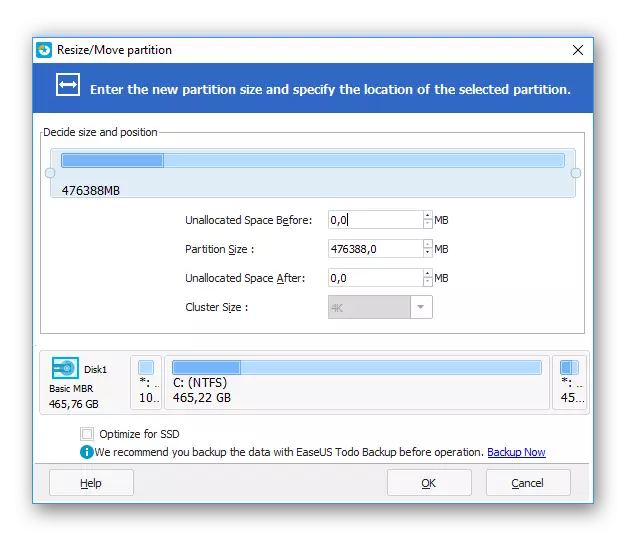
- Tugtar an méid roghnaithe don idirscaradh ar a dtugtar "neamh-thoilleadh" - limistéar neamh-leithdháilte. Sa bhfuinneog, cliceáil "OK".
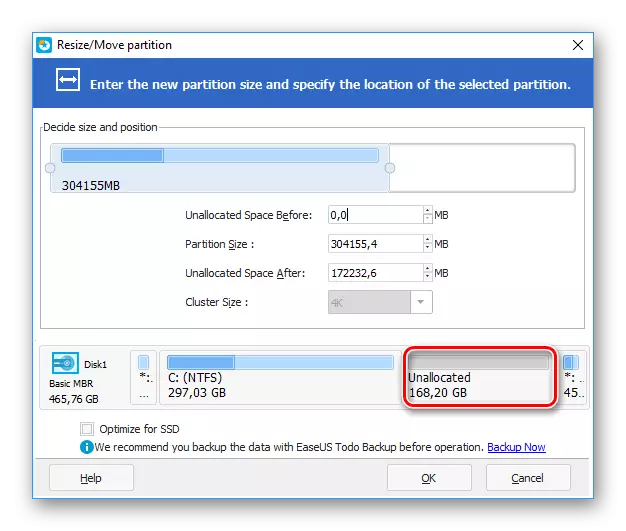
- Beidh an cnaipe "iarratas" gníomhach, cliceáil air agus roghnaigh "tá" sa fhuinneog deimhnithe. Le linn atosú an ríomhaire, déanfar an tiomáint a mhiondealú.
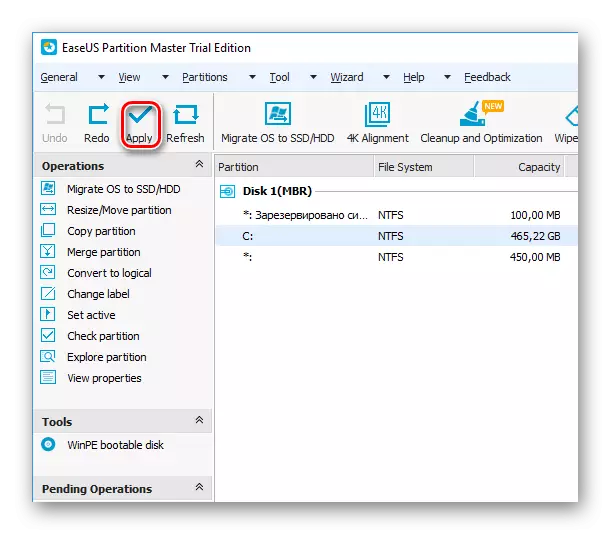
Modh 2: Uirlis Windows-tógtha isteach
Chun an tasc seo a dhéanamh, ní mór duit an fóntas bainistíochta diosca atá tógtha isteach a úsáid.
- Cliceáil ar an gcnaipe Tosaigh Deaschliceáil agus roghnaigh "Rialú Diosca". Nó brúigh an Méarchláir Win + R, cuir isteach an Diskmgmt.MSc sa réimse folamh agus cliceáil OK.
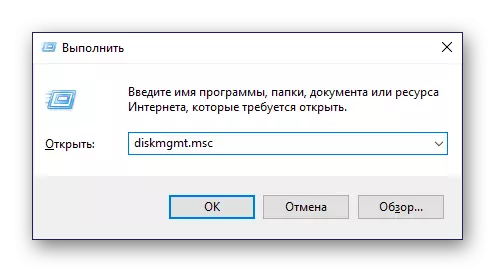
- Is iondúil go dtugtar diosca 0 de ghnáth an príomhfhlúire crua agus roinnte i roinnt rannóga. Má tá 2 dhiosca nó níos mó ceangailte, ansin is féidir a ainm a dhiosca 1 nó eile.
Is féidir le líon na rannóga féin a bheith difriúil, agus de ghnáth 3: dhá chóras agus úsáideoir amháin.
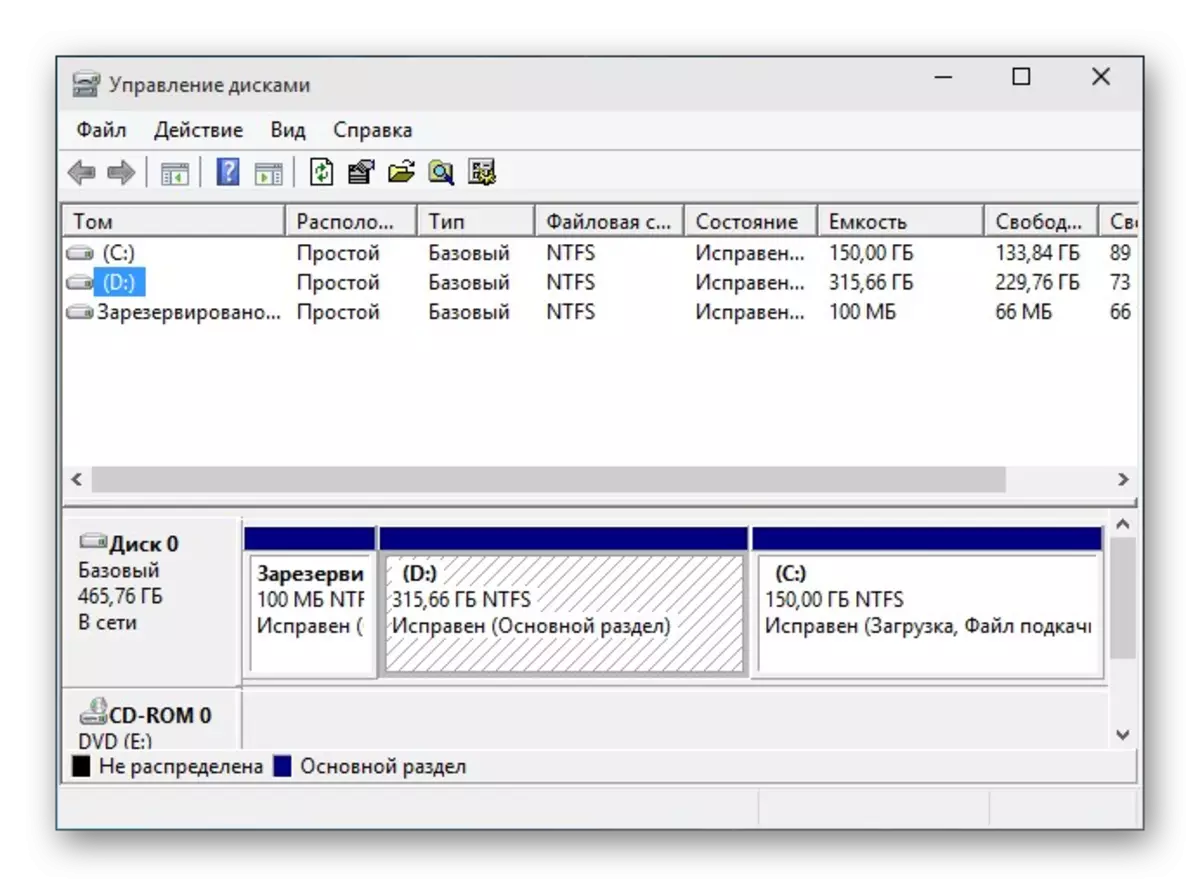
- Cliceáil ar an diosca ceart cliceáil agus roghnaigh "compress Tom".
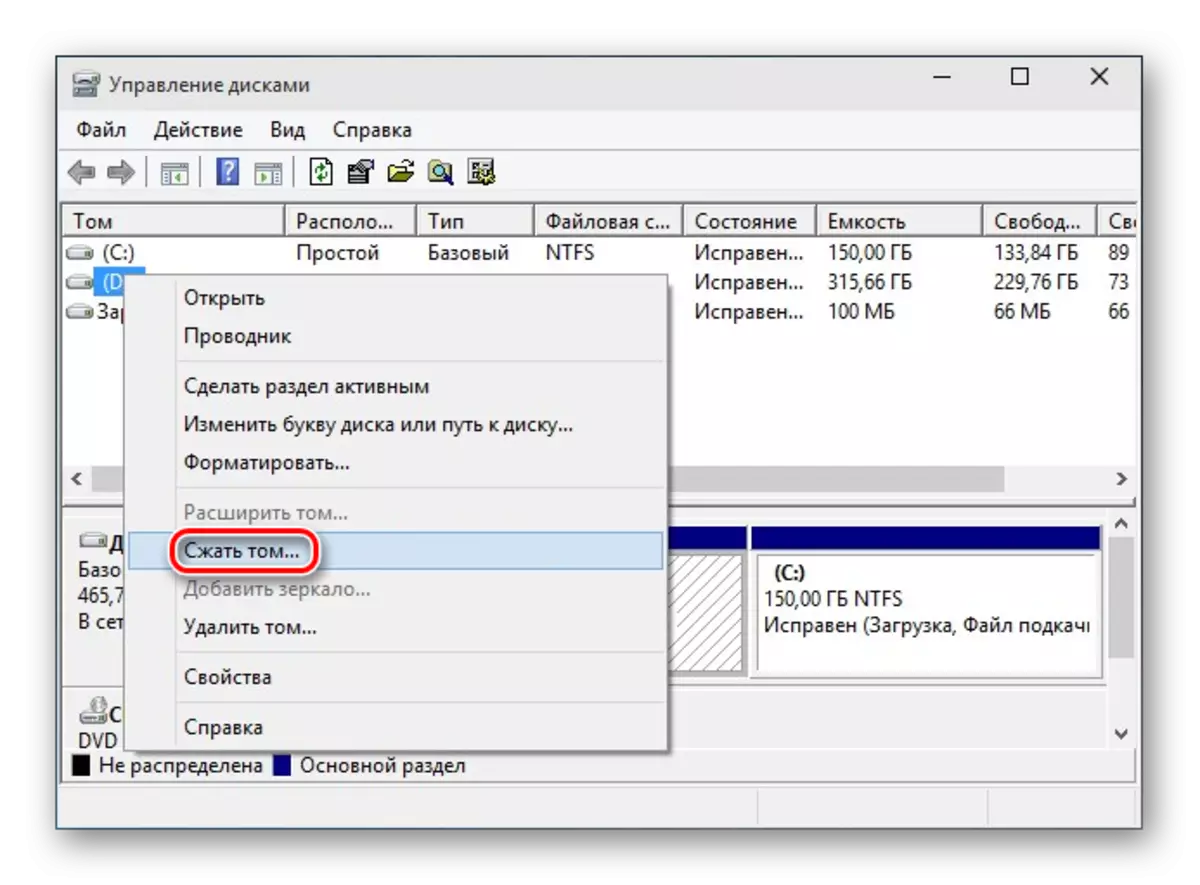
- San fhuinneog a osclaíonn, beidh sé beartaithe é a chomhbhrú leis an toirt do gach suíomh atá ar fáil, is é sin, chun rannóg a chruthú le líon na gigibheart atá faoi láthair faoi láthair. Ní mholaimid go láidir é seo a dhéanamh: sa todhchaí, le haghaidh comhaid nua Windows, d'fhéadfadh sé nach bhfuil dóthain spáis aige - mar shampla, agus an córas á nuashonrú, ag cruthú cóipeanna cúltaca (pointí aisghabhála) nó cláir a shuiteáil gan an cumas athrú a dhéanamh a suíomh.
Bí cinnte go bhfágfaidh tú le haghaidh C: spás saor in aisce breise, 10-15 GB ar a laghad. Sa réimse "méid" an spáis chomhbhrúite i megabytes, cuir isteach an uimhir a theastaíonn uait le haghaidh toirt nua, lúide áit do C:
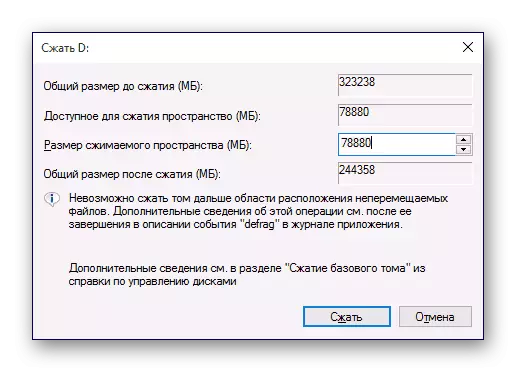
- Beidh réigiún neamh-leithdháilte le feiceáil, agus an méid C: laghdófar é sa mhéid a leithdháileadh i bhfabhar an chuid nua.

Sa cheantar "ní dháiltear", deaschliceáil agus roghnaigh "Cruthaigh Tom Simplí".
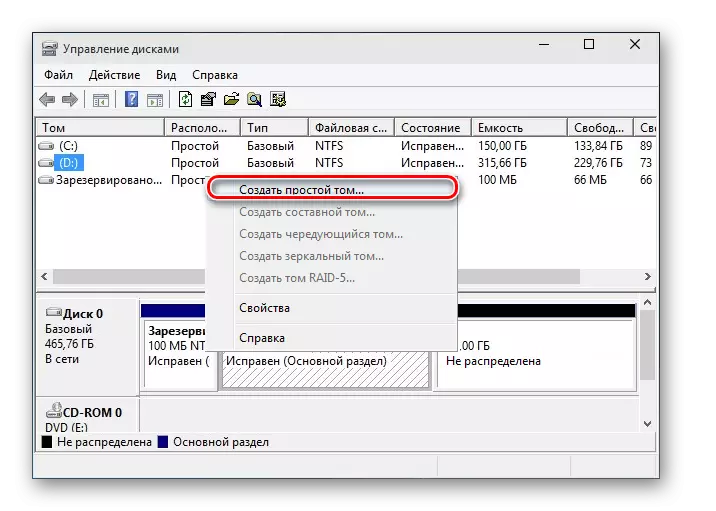
- Osclóidh an "Wizard of Wizards simplí", ina mbeidh ort méid an toirt nua a shonrú. Más mian leat ach diosca loighciúil amháin a chruthú ón spás seo, fág an méid iomlán. Is féidir leat áit folamh a bhriseadh freisin ar roinnt méideanna - sa chás seo, sonraigh an méid toirt inmhianaithe a chruthaíonn tú. Beidh an chuid eile den cheantar fós mar "ní dháileadh", agus beidh ort céimeanna 5-8 a dhéanamh arís.
- Ina dhiaidh sin is féidir leat litir a shannadh don litir.
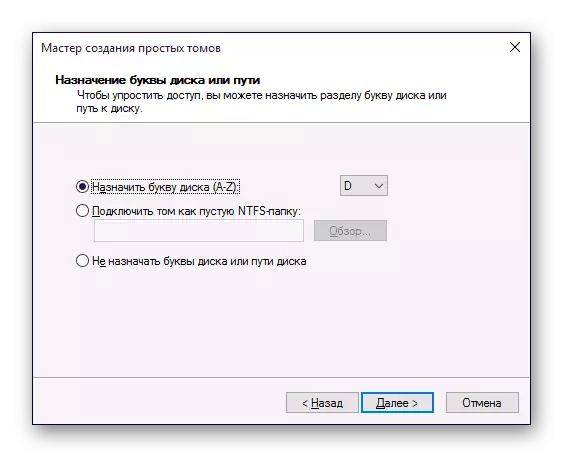
- Ansin, beidh sé riachtanach an rannóg a cruthaíodh le háit fholamh a fhormáidiú, ní bhainfear aon chomhaid ar bith.
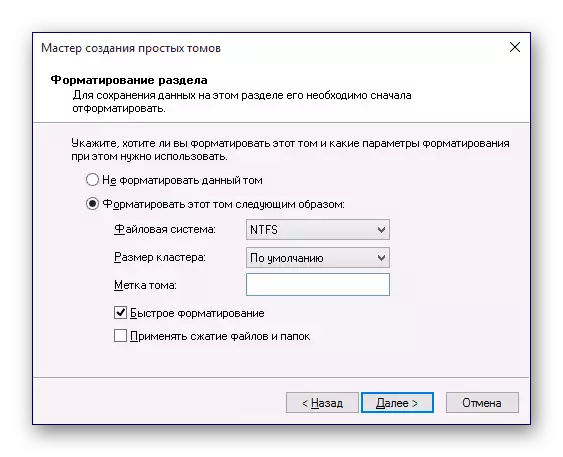
- Ní mór go mbeadh paraiméadair formáidithe mar seo a leanas:
- Córas Comhad: NTFS;
- Méid an Bhraisle: De réir réamhshocraithe;
- Tom Clib: Cuir isteach an t-ainm is mian leat diosca a thabhairt;
- Formáidiú tapa.
Ina dhiaidh sin, comhlánaigh an obair leis an máistir trí chliceáil OK> "Réidh." Cruthaithe díreach a bheidh le feiceáil i liosta na méideanna eile agus sa seoltóir, sa rannóg "ríomhaire".
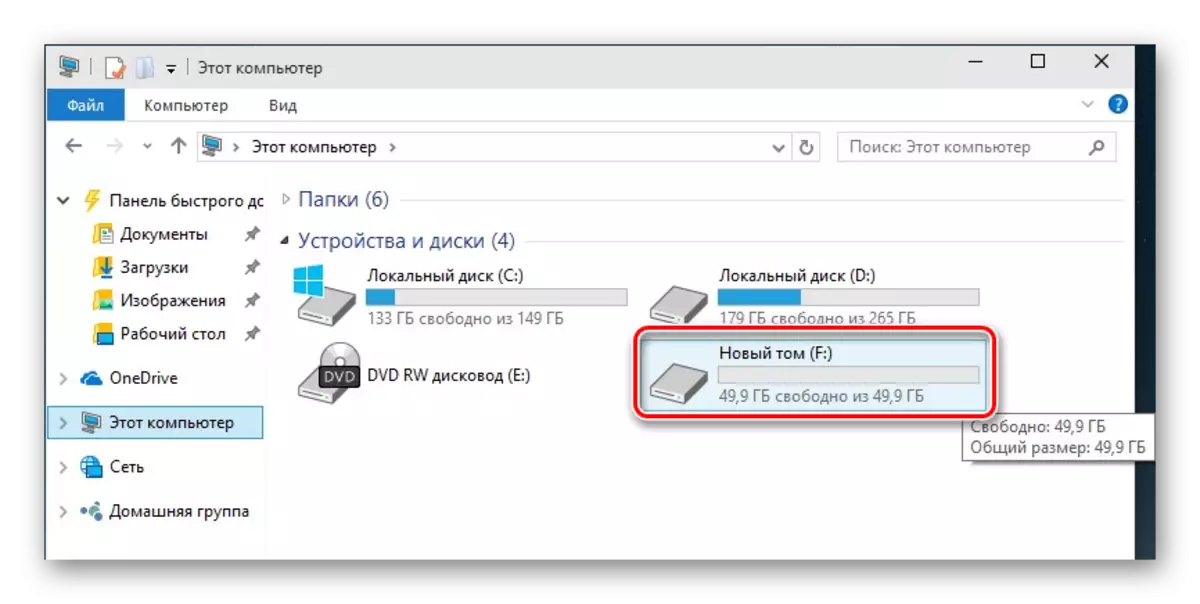
Modh 3: Miondealú Diosca agus Windows á shuiteáil
Is féidir an HDD a roinnt i gcónaí agus an córas á shuiteáil agat. Is féidir é seo a dhéanamh le huirlisí an Suiteálaí Windows féin.
- Rith shuiteáil fuinneoga ó thiomáint flash agus téigh go dtí an "Roghnaigh Cineál Suiteála" céim. Cliceáil ar "roghnach: ach fuinneoga a shuiteáil".
- Aibhsigh an rannóg agus cliceáil ar an gcnaipe "Socruithe Diosca".
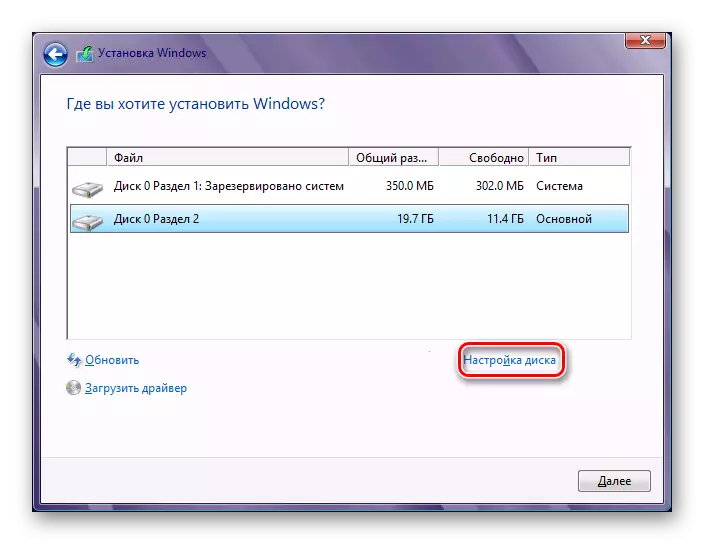
- Sa chéad fhuinneog eile, roghnaigh an t-alt le baint amach más gá duit spás a athdháileadh. Déantar rannóga iargúlta a thiontú go "spás diosca neamháitithe". Mura bhfuil an tiomáint roinnte, ansin scipeáil an chéim seo.
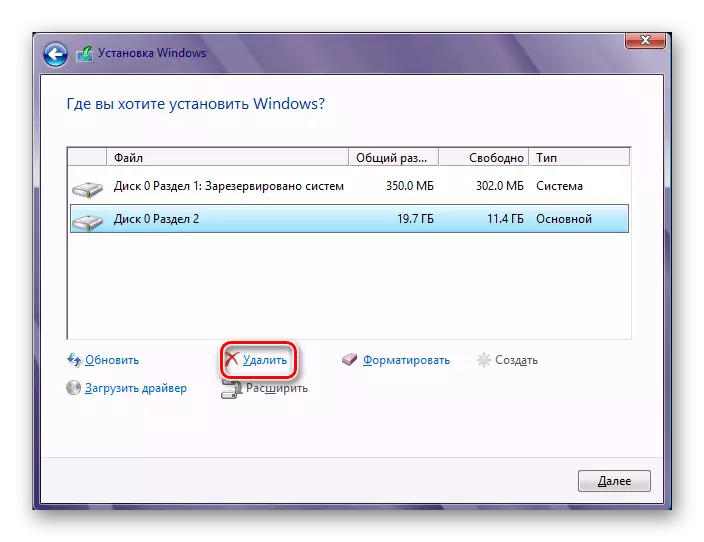
- Roghnaigh spás neamháitithe agus cliceáil ar an gcnaipe "Cruthaigh". Sna suímh a bhí le feiceáil, sonraigh an méid don todhchaí C:. Ní gá duit an méid ar fad atá ar fáil a shonrú - ríomh an scaradh ionas go mbeidh sé le stoc (nuashonrú agus athruithe eile sa chóras comhaid) don laindéal córais.
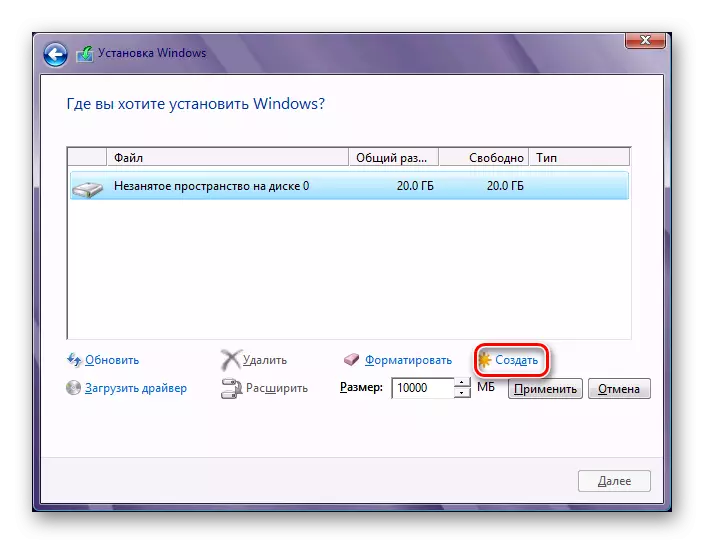
- Tar éis an dara cuid a chruthú, is fearr é a fhormáidiú láithreach. Seachas sin, ní fhéadfaidh sé a bheith le feiceáil i Windows Explorer, agus beidh sé fós le formáid tríd an bhfóntas córais "Dioscaí".
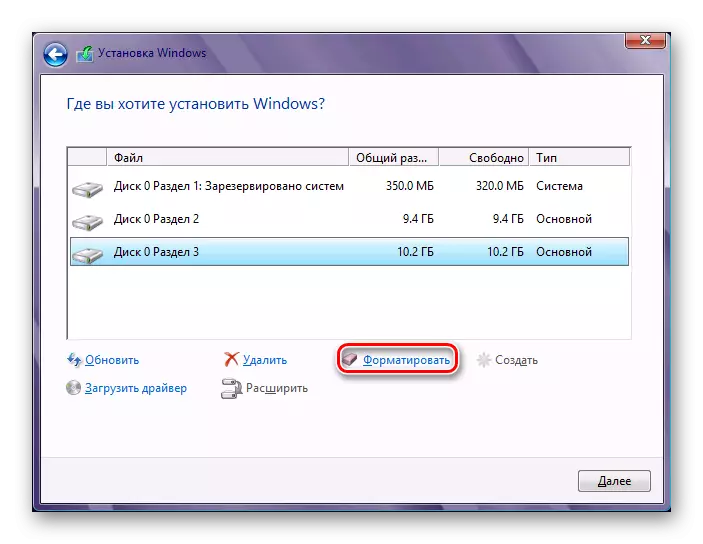
- Tar éis miondealú agus formáid, roghnaigh an chéad chuid (chun fuinneoga a shuiteáil), cliceáil ar an gcéad chnaipe eile - leanfaidh suiteáil an chórais ar an diosca ar aghaidh.
Anois tá a fhios agat conas an HDD a roinnt i staideanna éagsúla. Níl sé an-deacair, agus ar deireadh thiar déanann sé obair le comhaid agus doiciméid níos áisiúla. Níl an phríomhdhifríocht idir na cláir fóntais bainistíochta diosca agus na cláir tríú páirtí a úsáidtear sa dá rogha sa dá rogha. Mar sin féin, d'fhéadfadh gnéithe breise a bheith ag cláir eile, mar chomhaid aistrithe, ar féidir leo a bheith úsáideach do roinnt úsáideoirí.
